Visual Studio Code (VS Code) é o editor de código máis popular e recomendado para o desenvolvemento con Flutter. Grazas ás súas potentes extensións de Dart e Flutter, convértese nunha ferramenta incriblemente eficiente para escribir, depurar e optimizar as túas aplicacións.
Nesta sección, exploraremos algunhas das funcionalidades máis útiles que VS Code e as súas extensións ofrecen para Flutter.
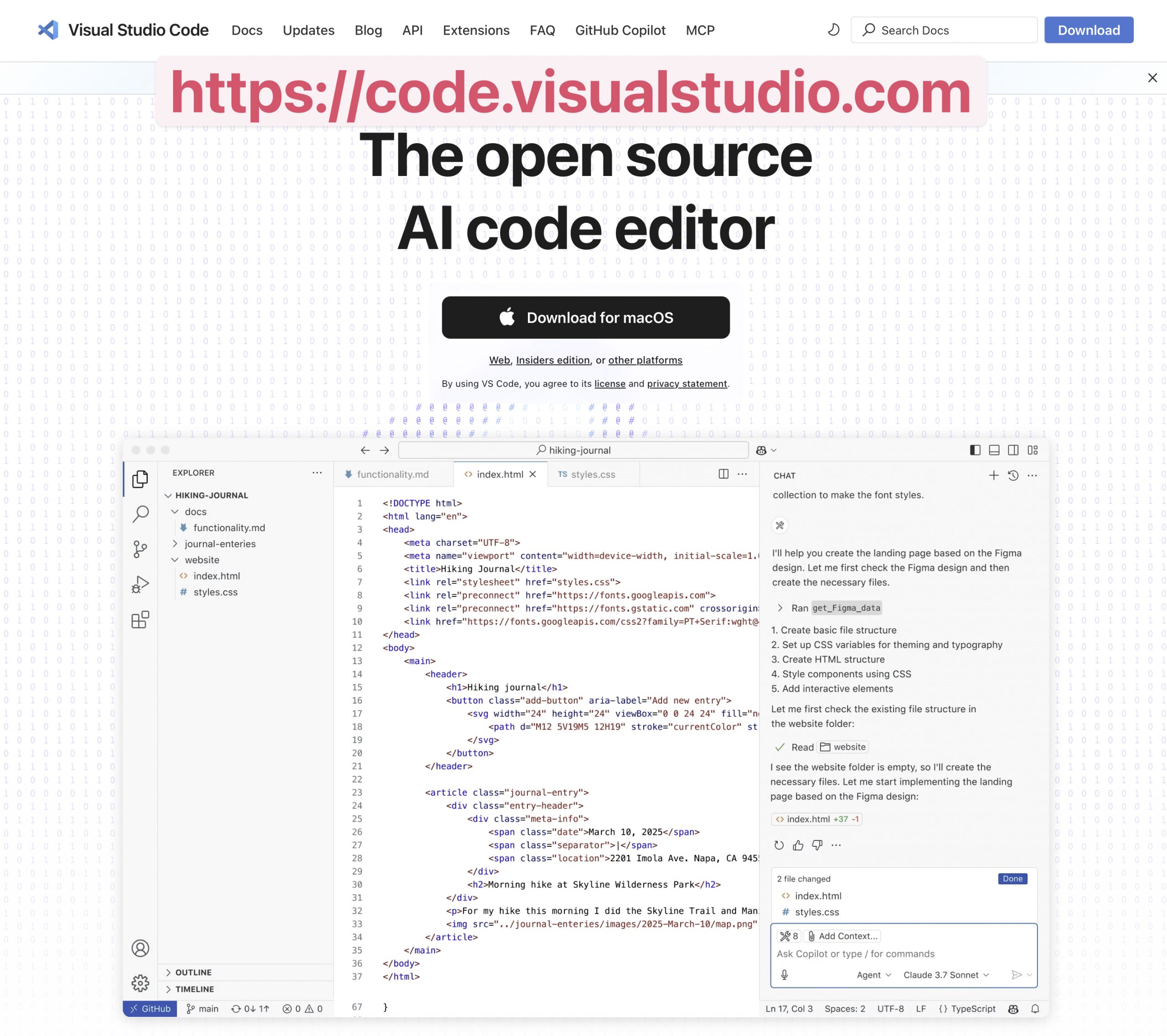
📦 Extensións Imprescindibles
Instala estas extensións dende o Marketplace de VS Code:
| Extensión | Para que serve |
|---|---|
| Flutter | Proporciona ferramentas para crear proxectos, executar aplicacións, depurar… |
| Dart | Ofrece soporte para a linguaxe Dart, incluíndo resaltado de sintaxe, autocompletado, análise de código e refactorización. |
⚡ Xeración de Bloques de Código Automáticos (Snippets)
As extensións de Flutter proporcionan atallos rápidos (snippets) para xerar estruturas de código comúns, aforrándoche tempo e evitando erros.
Comeza a escribir a palabra clave e VS Code suxerirache o snippet. Preme Tab ou ↩ Enter para autocompletar.
- Escribindo palabras clave como
stfuloustless, e premendo↩ Enter, xérase automaticamente a estrutura dun widget.
Os snippets que poño a continuación son os que nos proporciona a extensión «Flutter». Se queres máis snippets, existe unha extensión chamada «Flutter Widget Snippets» que proporciona moitos máis
stless
Crea un StatelessWidget básico
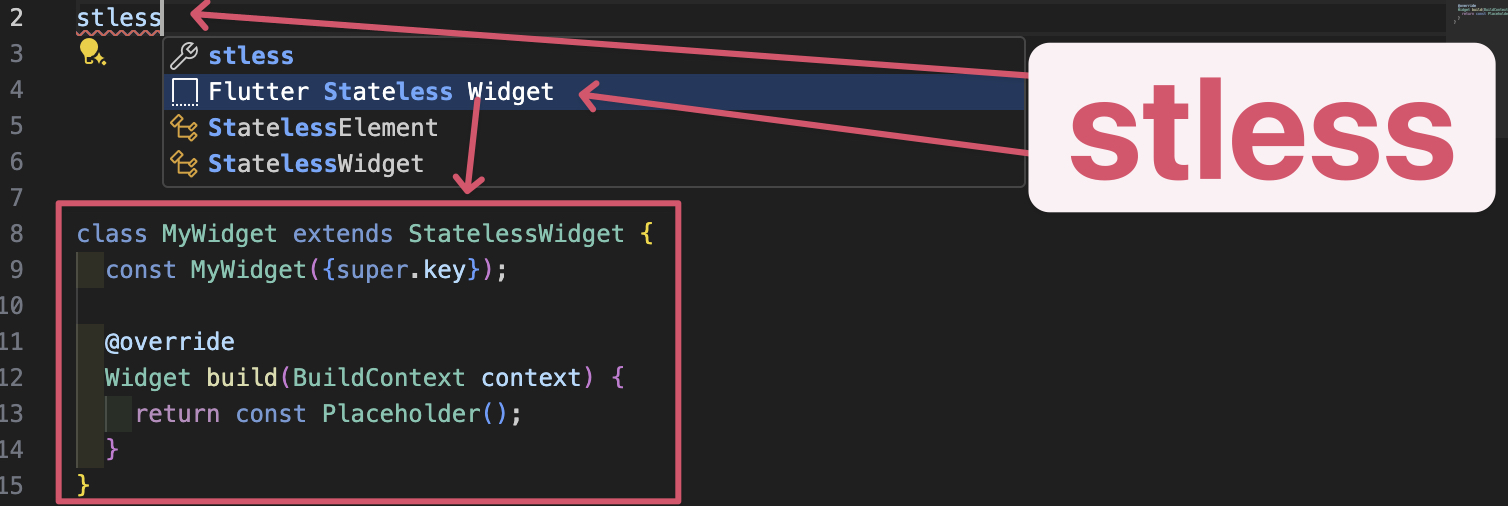
//Código xerado co snippet stless:
// Cando escribes 'stless' e premes Enter/Tab
class MyWidget extends StatelessWidget {
const MyWidget({super.key});
@override
Widget build(BuildContext context) {
return const Placeholder();
}
}
stful
Crea un StatefulWidget completo coa súa clase State asociada.
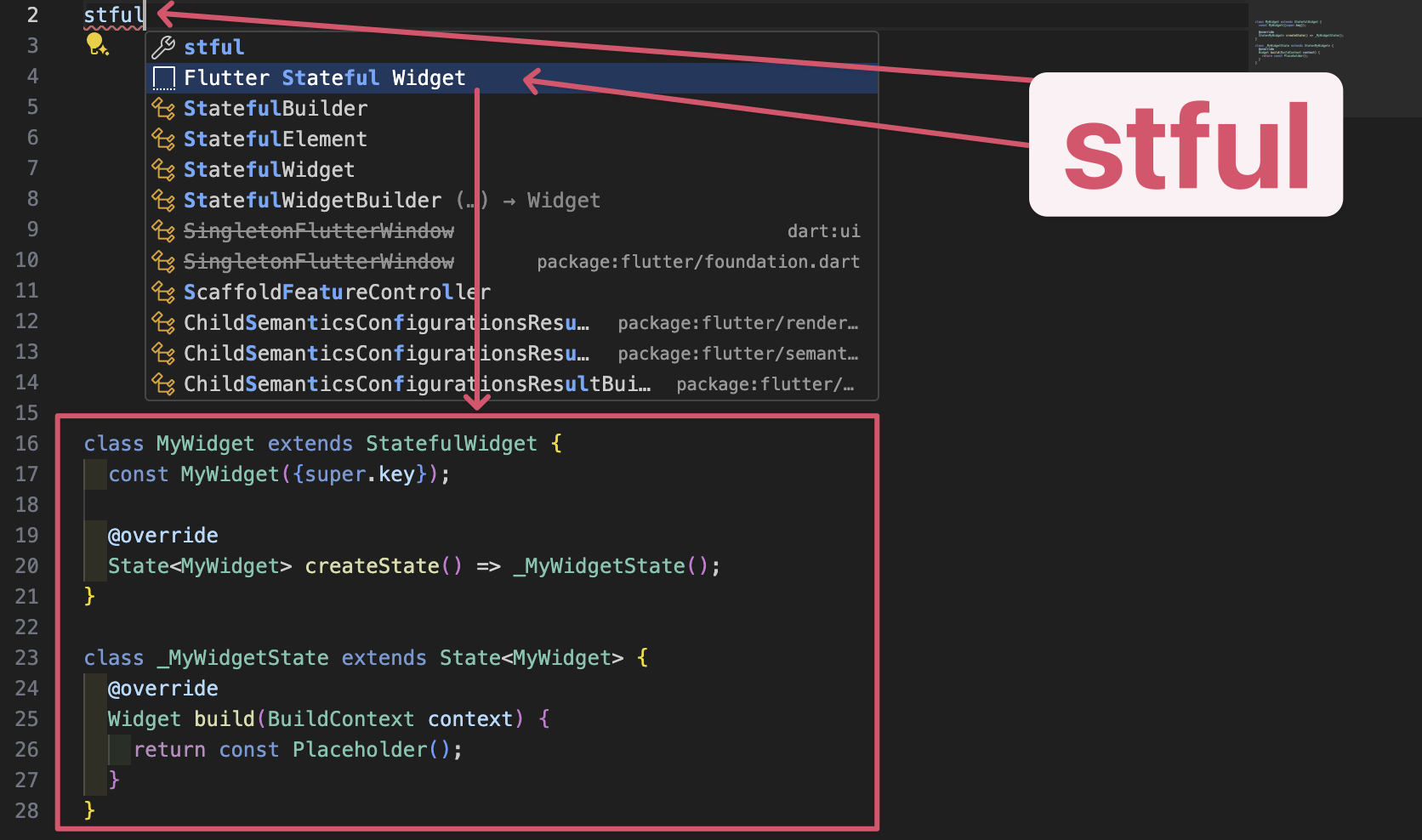
//Código xerado co snippet stful:
// Cando escribes 'stful' e premes Enter/Tab
class MyWidget extends StatefulWidget {
const MyWidget({super.key});
@override
State<MyWidget> createState() => _MyWidgetState();
}
class _MyWidgetState extends State<MyWidget> {
@override
Widget build(BuildContext context) {
return const Placeholder();
}
}
main
Xera a función main() con runApp().
🧩 Snippets da extensión de Dart para VS Code
| Snippet | Descrición | Código xenerado polo snippet |
|---|---|---|
main | Inserta a función main, punto de entrada do programa | void main(List<String> args) { } |
try | Inserta un bloque try/catch | try { } catch (e) { } |
if | Inserta unha estrutura condicional if | if (condicion) { } |
ife | Inserta un if con bloque else | if (condicion) { } else { } |
switch | Inserta unha estrutura switch | switch (variable) { case valor1: break; default: } |
for | Inserta un bucle for tradicional | for (var i = 0; i < 10; i++) { } |
fori | Inserta un bucle for-in para listas | for (var elemento in lista) { } |
while | Inserta un bucle while | while (condicion) { } |
do | Inserta un bucle do-while | do { } while (condicion); |
fun | Inserta unha definición de función | void miñaFuncion(String nome) { } |
class | Inserta unha definición de clase | class MiñaClase { } |
typedef | Inserta un alias de tipo (typedef) | typedef MiñaFuncion = void Function(String); |
test | Inserta un bloque de test individual | test('Descrición da proba', () { }); |
group | Inserta un grupo de tests | group('Grupo de probas', () { }); |
🪄 Refactorizacións rápidas (moi útiles)
Selecciona unha parte do código, preme ⌘ + . (Mac) ou Ctrl + . (Windows/Linux) para ver accións rápidas.
Algunhas moi útiles:
| Acción | Para que serve |
|---|---|
| Extract Widget | Crear un novo widget a partir dun bloque seleccionado |
| Extract Method | Crear un método novo a partir dun bloque de código |
| Wrap with a Column/Row | Agrupar varios widgets nunha Column ou Row |
| Wrap with Padding/SizedBox | Engadir marxes ou espazo arredor dun widget |
| Wrap with Center | Centrar un widget facilmente |
Extraer un Widget (Extract Widget)
Esta é unha das ferramentas máis potentes. Permíteche converter un anaco de código de UI (un Container, Column, etc.) nun novo widget reutilizable (StatelessWidget ou StatefulWidget).
Como usalo: Posicionate no bloque de código que queres extraer e preme
⌘ + .(Mac) ouCtrl + .(Windows/Linux). Elixe «Extract Widget» e ponlle un nome ao novo widget.
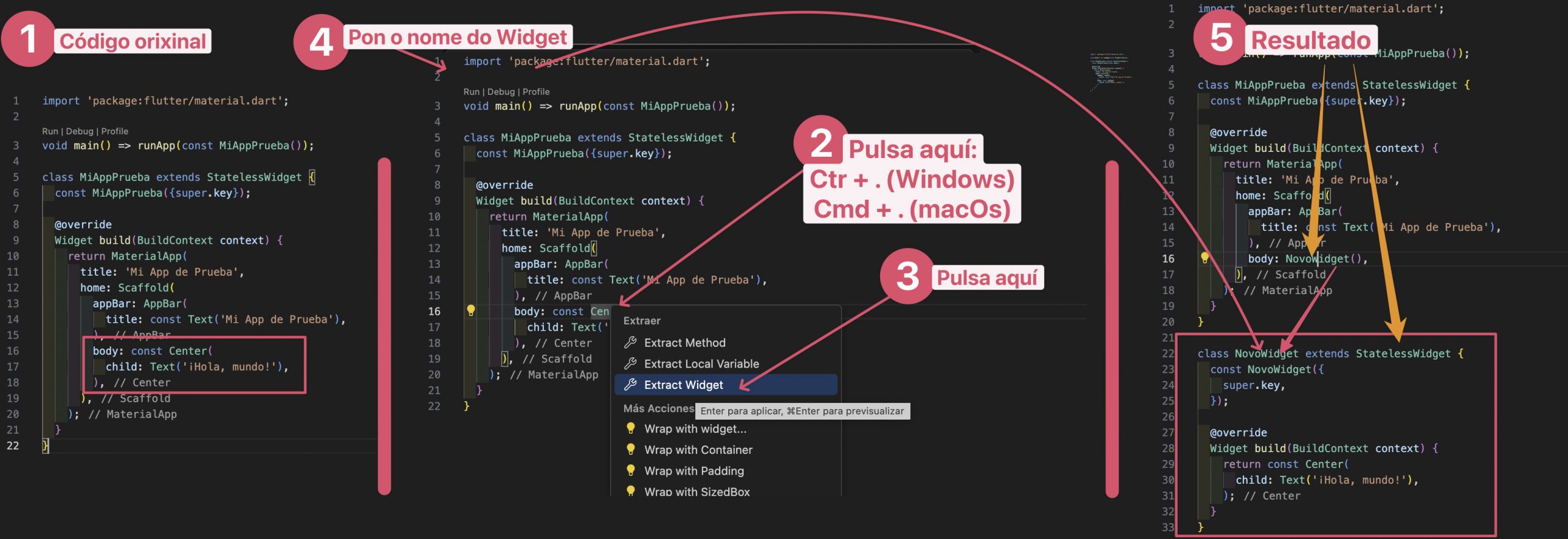
// Antes de refactorizar:
...
body: const Center(
child: Text('¡Hola, mundo!'),
),
...
/*
Despois de posicionarme en Text('¡Hola, mundo!'), premer en "⌘ + ." (Mac) ou "Ctrl + ." (Windows/Linux)"
seleccionando Extract Widget" e poñerlle o nome de 'NovoWidget':
*/
...
body: NovoWidget(),
// E en calquera lugar do ficheiro, creouse:
class NovoWidget extends StatelessWidget {
const NovoWidget({
super.key,
});
@override
Widget build(BuildContext context) {
return const Center(
child: Text('¡Hola, mundo!'),
);
}
}
Envolver (Wrap with widget / Wrap with Column / Wrap with Row…)
Permíteche engadir rapidamente un widget pai arredor dun widget existente. É moi útil para aplicar layouts.
Como usalo: Sitúa o cursor sobre o widget que queres envolver. Preme
⌘ + .(Mac) ouCtrl + .(Windows/Linux) e elixe «Wrap with Column», «Wrap with Row», ou «Wrap with widget» (para engadir calquera outro widget como Padding, Container, Center).
No seguinte exemplo, queremos envolver o widget Center nun widget Column (verémolo máis adiante nos apuntes). Basicamente, nun Column poderemos visualizar un array de widgets.
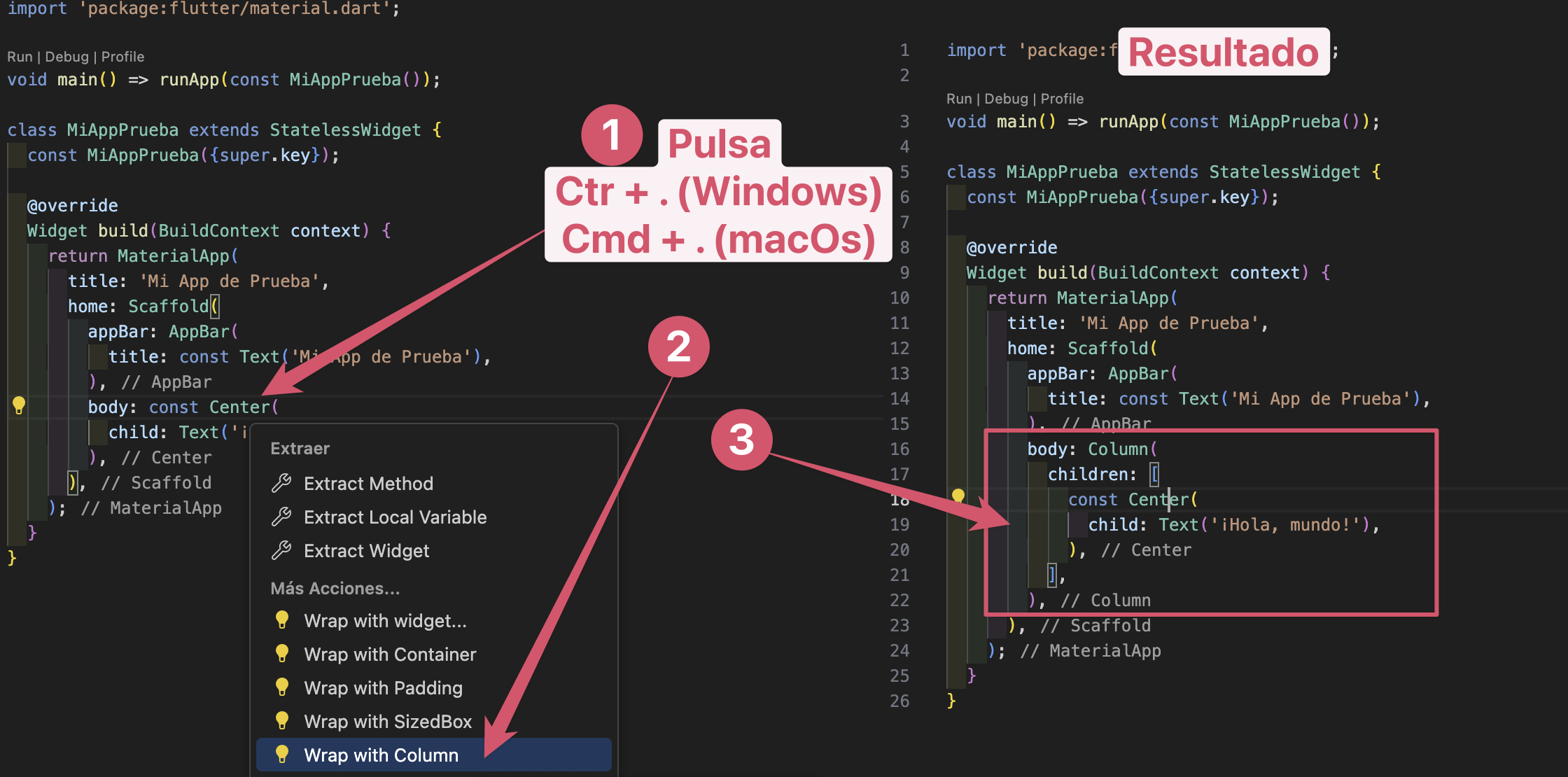
🪪 Cambiar nome de variables, clases ou métodos en todo o proxecto
- Sitúate sobre o nome dunha variable/método/clase
- Preme
F2ou fai clic co botón dereito e selecciona «Rename Symbol». Escribe o novo nome e premeEnter. → permite renomear en todo o proxecto automaticamente
🔥 Hot Reload e Hot Restart Integrado
Estás funcións activanse cando estamos executando ou deputando a aplicación, ou no navegador ou nun emulador/simulador.
Hot Reload
Cando fas cambios no código (por exemplo, nun texto ou unha cor) e gardas o ficheiro, verás os cambios na túa aplicación (sen ter que volver a arrancar ou actualizar o emulador/simulador ou navegador).
Garda o ficheiro (
Ctrl+S/Cmd+S). Tamén podes premer o botón de raio ⚡ na barra de depuración ou na paleta de comandos.
Hot Restart
Reinicia completamente a aplicación, limpando o seu estado. Necesario para cambios estruturais (cambios en initState(), adición de novas dependencias).
Preme o botón de reinicio 🔄 na barra de depuración ou na paleta de comandos.
🌲 Flutter Outline
Este panel (normalmente á esquerda, xunto ao explorador de ficheiros) mostra a árbore de widgets da túa pantalla actual. É moi útil para:
- Visualizar a xerarquía dos teus widgets.
- Identificar rapidamente onde se atopan os problemas de layout.
- Navegar por widgets complexos.
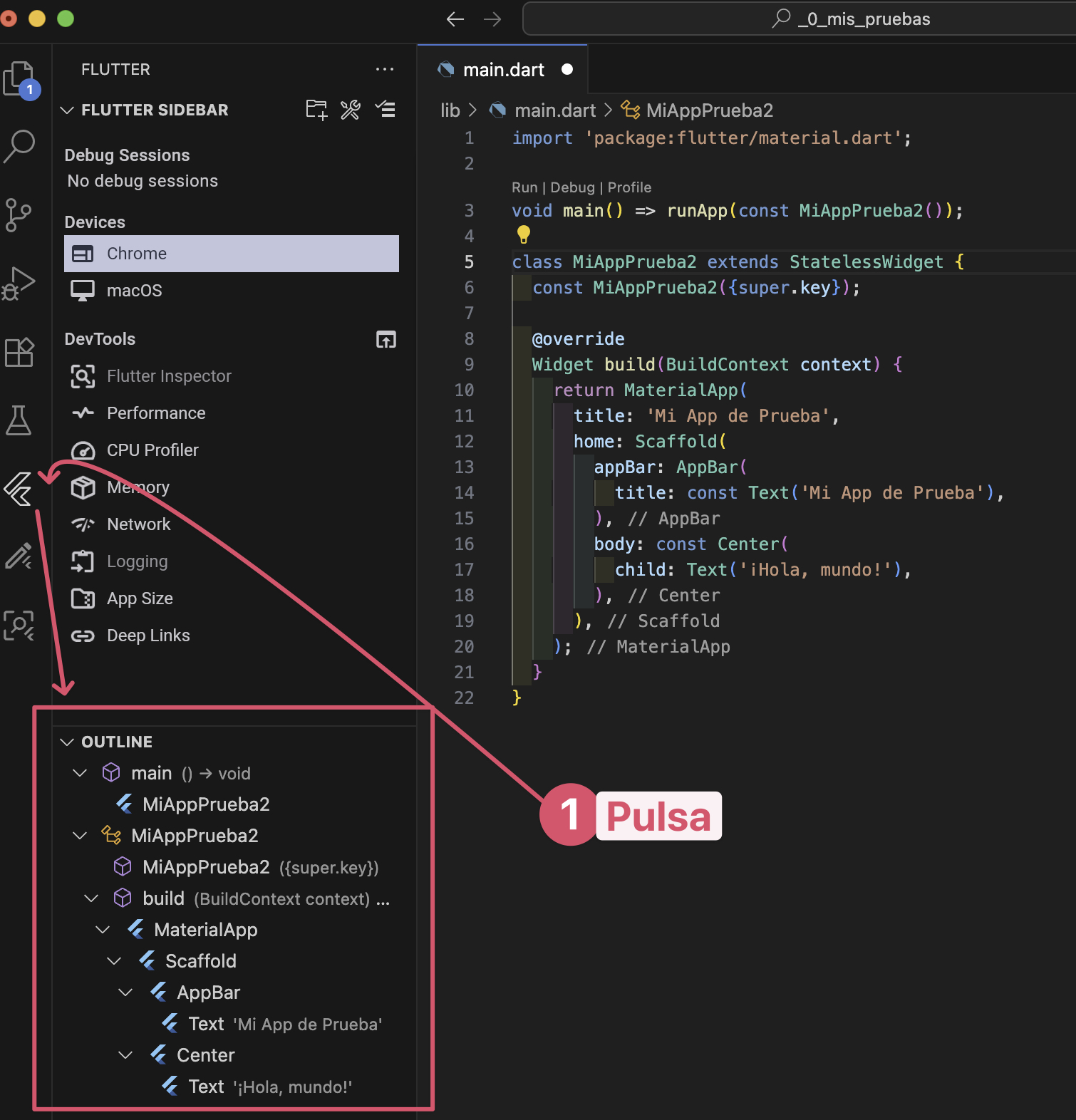
🔍 Navegación rápida
| Atallo | Función |
|---|---|
⌘ + click (Mac) ou Ctrl + click | Ir á definición dunha clase, método ou variable |
⌘ + P ou Ctrl + P | Buscar e abrir rapidamente calquera ficheiro |
⌘ + Shift + o (letra o, non o número cero) | Ver todos os métodos/datos dunha clase |



